PCIEパワーケーブルを接続して電源を切ってください [解決済み]
 最近、私たちのPCの1台を起動した際に、このグラフィックカードのためにPCIEパワーケーブルを接続して電源を切ってくださいというエラーが発生しました。前日まではPCは正常に動作しており、ハードウェアの故障の兆しはありませんでした。
最近、私たちのPCの1台を起動した際に、このグラフィックカードのためにPCIEパワーケーブルを接続して電源を切ってくださいというエラーが発生しました。前日まではPCは正常に動作しており、ハードウェアの故障の兆しはありませんでした。
さらに調査したところ、このエラーは通常、互換性のないケーブルや緩い接続、電源ユニット (PSU) の問題、BIOSの問題、または故障したGPUによって発生することが分かりました。また、通常はRTX 2060、GTX 1650、GTX 1060、およびGTX 1080に影響が出ます。
まず、接続が正しいことを確認し、PCIeケーブルがGPUとPSUの両方に接続され、すべてのピンが差し込まれていることを確認してください。接続が緩い場合、GPUに赤いライトが点灯します。正しく接続されている場合、ライトは白く点灯します。
PCIEパワーケーブルを接続して電源を切ってくださいエラーを修正するには?
1. オンボードグラフィックスを使用する(PCを起動するための回避策)
最初に、外部グラフィックスを取り外して、オンボードグラフィックスでPCを起動することができます。これにより、Windowsにアクセスしてドライバーをロールバックすることができますが、問題の原因がそれである可能性は非常に低いです。
 グラフィックカード
それがうまくいかない場合や、最近グラフィックドライバーを更新していない場合、問題は接続、GPU、またはPSUにある可能性があります。
グラフィックカード
それがうまくいかない場合や、最近グラフィックドライバーを更新していない場合、問題は接続、GPU、またはPSUにある可能性があります。
2. GPUの要件を確認する
すべてのGPUは、特定のピン数を持つPCIeケーブル(6ピンまたは8ピン)で動作するように設計されています。各ケーブルは有効な機能のために接続されている必要があります。
6ピンケーブルは最大75ワット、8ピンケーブルは最大150ワットを供給します。したがって、GPUの要件を確認し、それに応じたケーブルを使用してください。
GPUに付属するケーブルを使用するのがベストです。また、周りに余分なピンがある場合は、それらも接続してください。これにより、NVIDIA GeForce GTX 960のPCIEパワーケーブルを接続して電源を切ってくださいエラーに直面した5人中3人が解決しました。
最後に、あなたのPSUがGPUに必要な電力を供給できるかどうかを確認するのを忘れないでください。そのために、PSUとケーブルの仕様を確認してください。
3. CMOSバッテリーを再挿入する
- ノートパソコンの背面パネルまたはCPUの側面パネルを開きます。
-
CMOSバッテリーを見つけて取り外します。これはBIOSを供給するためのコインサイズのバッテリーです。

- 1分待ってから、バッテリーを再挿入し、OSを起動してみてください。
CMOSバッテリーを取り外して再挿入することで、BIOSがデフォルトにリセットされます。また、手順に自信がない場合は、専門家に連絡することをお勧めします。この間に間違えた場合、他のコンポーネントが損傷する可能性があります。 このトピックについてさらに読む
- NVIDIA RTX 5070のトリプルファン冷却器がMSRPに到達、プライム会員は549ドル
- NVIDIAがRTX 5050のレビューをブロックした理由
- NVIDIAがGTX 900および1000シリーズカードの最終ドライバーサポートを確認
4. BIOSを再フラッシュする
多くの読者に効果的だった別の修正は、BIOSを再フラッシュすることでした。これにはUSBドライブとマザーボードのモデルに一致するBIOSのバージョンが必要です。コンピュータの製造元のウェブサイトで見つけることができるはずです。
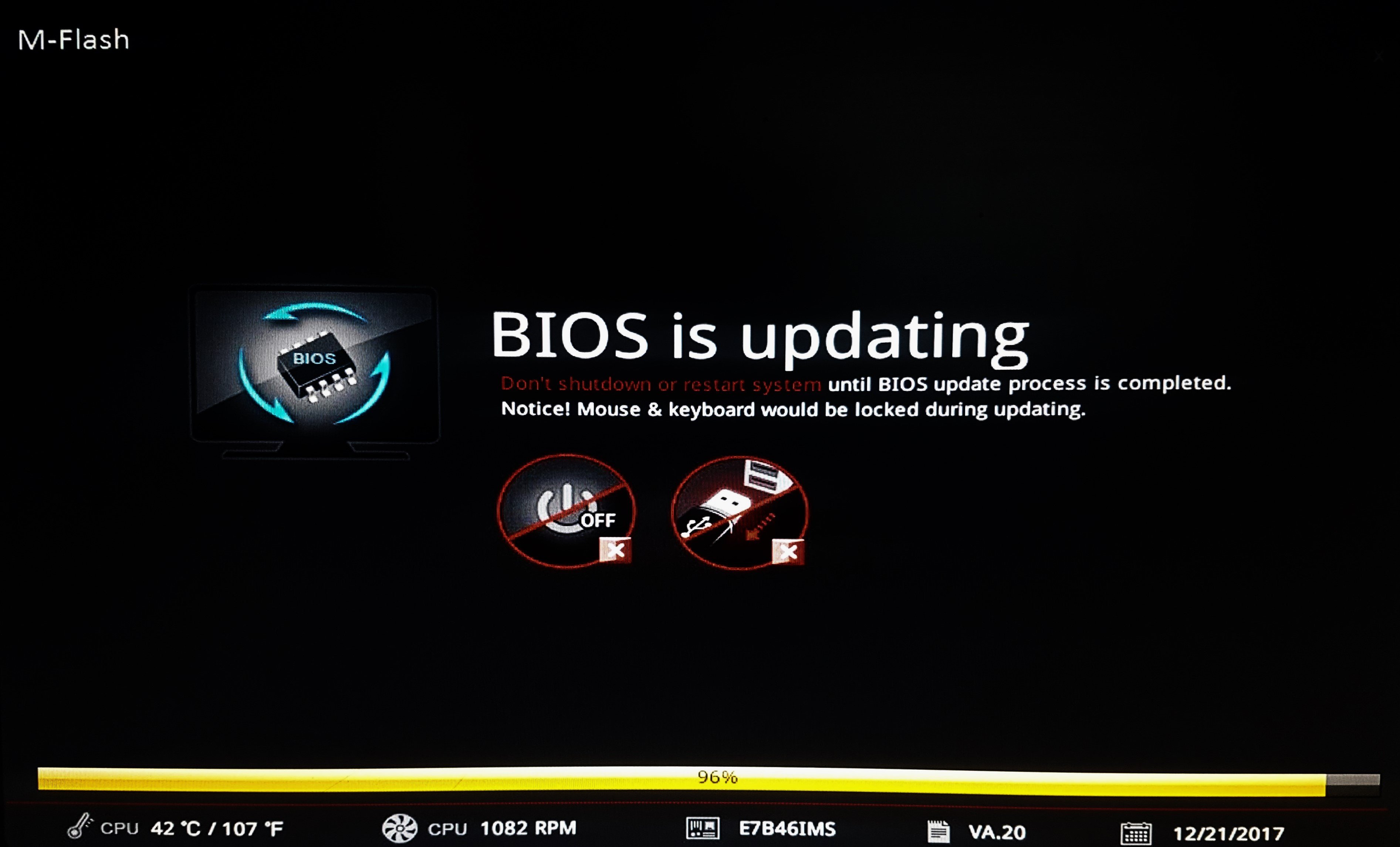 このプロセスは複雑で、完了するまでに数分から数時間かかることがあります。極めて慎重に行い、コンピュータを安定した電源に接続したままにしてください。また、BIOSが破損している場合も、それを修正することができます!
このプロセスは複雑で、完了するまでに数分から数時間かかることがあります。極めて慎重に行い、コンピュータを安定した電源に接続したままにしてください。また、BIOSが破損している場合も、それを修正することができます!
5. ハードウェアの専門家に相談する
何も効果がない場合や、ここに挙げた解決策のいくつかに不安がある場合は、メーカー(デバイスがまだ保証期間内の場合)またはハードウェアの専門家に連絡するのが最良です。
彼らは理想的には各コンポーネントを個別にテストし、故障しているものを交換します。
私たちの経験では、壊れたGPUまたは不適切な接続が原因であることが多いです。私たちの場合はGPUが原因で、最終的に交換しなければなりませんでした!
その場合、Windows 11に互換性のある最適なグラフィックカードを見つけてすぐに入手してください!
ご質問がある場合や、あなたに効果的だったことを共有したい場合は、下にコメントを投稿してください。











